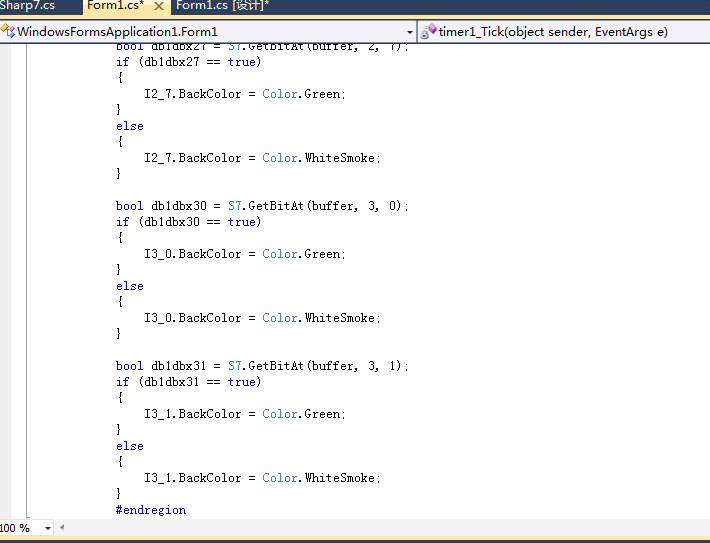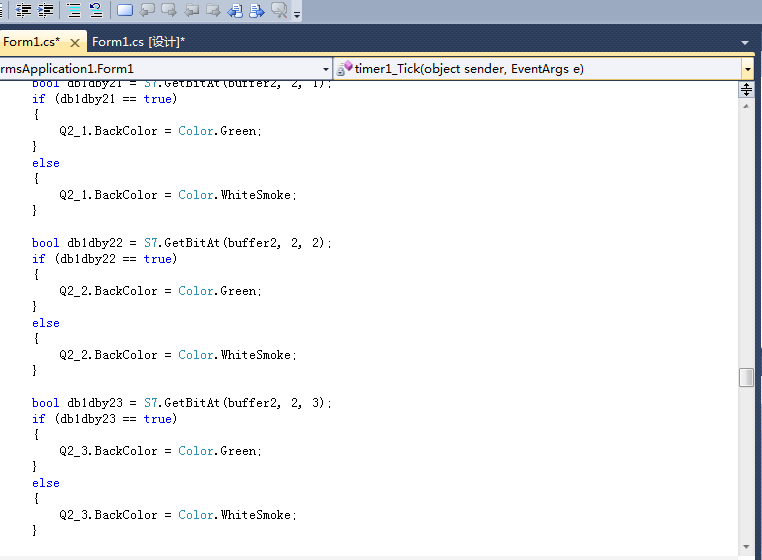VisualStudio2010-C#跟西门子1200(Sharp7)-简单上位机界面⑧-IO
VisualStudio2010-C#跟西门子1200(Sharp7)-简单上位机界面⑧-IO
上期回顾(上期主要是对PLC的输入监控代码进行了编写,让其在定时器响应程序中,不断实时读取PLC)
本期将对PLC的输出大概讲一下,其实跟输入的读取基本上是一样的
1.0 选择窗体界面,双击timer1,进入定时器响应程序,跟前面输入的时候一样,利用定时器响应程序,是用来循环读取PLC的输入输出状态
![]()
2.0 这里用Q0.0 和Q0.1来举例,源代码如下,建立通讯都一样,前面读取PLC数据块的时候已经建过了,那就不用再新建
private void timer1_Tick(object sender, EventArgs e)
{
var client = new S7Client();//创建S7客户端对象
client.ConnectTo("192.168.0.1", 0, 1);//接受来次通讯的结果
3.0 之后要建立读取的缓存区,这里建立4个字节的就够了,可以读取I0.0-I3.7的输入状态了
#region PLC输入监控
var buffer = new byte[4];//建立4个字节的读取缓存区
4.0 建立缓存区后,就要开始建立链接了,这里读取输入要用ABRead的方法,然后从0.0开始读取4个字节的输入状态
var buffer2 = new byte[4];//建立4个字节的读取缓存区
//读取输入的从地址0开始的4个字节的数据,读到buffer
client.ABRead(0, buffer2.Length, buffer2); //PLC的输出读取
5.0 新建一个局部变量bool类型的代1dby00,来接受读取到缓冲区的,buffer20.0这个位的数据,相当于PLC的I0.0,然后判断这个变量的值,如果为0则为白色,如果为1则为绿色,这样就实现了,输入状态监控,同理可以做其他的输入也是一样的
bool db1dby00 = S7.GetBitAt(buffer2, 0, 0);
if (db1dby00 == true)
{
Q0_0.BackColor = Color.Green;
}
else
{
Q0_0.BackColor = Color.WhiteSmoke;
}
bool db1dby01 = S7.GetBitAt(buffer2, 0, 1);
if (db1dby01 == true)
{
Q0_1.BackColor = Color.Green;
}
else
{
Q0_1.BackColor = Color.WhiteSmoke;
}
6.0 按5.0 的方式,可以依次做到Q2.3,如下图,保存